TOMCAT服务器的配置
1. jre的安装
1.1 查看centos中原来自带的JDK并卸载
[root@balakids home]# java -version|grep gcj
[root@balakids home]# yum -y remove java java-1.4.2-gcj-compat-1.4.2.0-40jpp.1151.2 复制jre-6u38-linux-x64-rpm.bin到目录/opt中
cp /home/jre-6u38-linux-x64-rpm.bin /opt/.1.3 为该文件赋予执行权限
chmod +x /opt/jre-6u38-linux-x64-rpm.bin1.4 执行此文件即安装jre
[root@balakids jre]# ./jre-6u38-linux-x64-rpm.bin
Unpacking...
Checksumming...
Extracting...
UnZipSFX 5.50 of 17 February 2002, by Info-ZIP (Zip-Bugs@lists.wku.edu).
inflating: jre-6u38-linux-amd64.rpm
Preparing... ########################################### [100%]
1:jre ########################################### [100%]
Unpacking JAR files...
rt.jar...
jsse.jar...
charsets.jar...
localedata.jar...
plugin.jar...
javaws.jar...
deploy.jar...
Done.1.5 查看java版本
[root@balakids jre]# java -version
java version "1.6.0_38"
Java(TM) SE Runtime Environment (build 1.6.0_38-b05)
Java HotSpot(TM) 64-Bit Server VM (build 20.13-b02, mixed mode)2 tomcat的配置
2.1 解压tomcat的压缩包并移动到想要放置的位置
[root@balakids home]# tar -xvf apache-tomcat-6.0.39.tar.gz
[root@balakids home]# mv apache-tomcat-6.0.39 /usr/local/tomcat2.2 复制tomcat的启动脚本
[root@balakids conf]# cd /usr/local/tomcat/bin
[root@balakids bin]# cp catalina.sh /etc/init.d/tomcatd
[root@balakids bin]# chmod +x /etc/init.d/tomcatd2.3 更改tomcat的启动脚本,指向JRE和TOMCAT的目录
[root@balakids ROOT]# rpm -ql jre //查询JRE安装的位置
[root@balakids conf]# vim /etc/init.d/tomcatd
JRE_HOME=/usr/java/jre1.6.0_38
CATALINA_HOME=/usr/local/tomcat2.4 为tomcat配置用户管理 //可有可无的操作
[root@balakids conf]# vim /usr/local/tomcat/conf/tomcat-users.xml
<tomcat-users>
<role rolename="manager-gui"/>
<role rolename="admin-gui"/>
<user username="tomcat" password="tomcat" roles="admin-gui,manager-gui"/>
</tomcat-users>
[root@balakids conf]# /etc/init.d/tomcatd start2.5 测试 在浏览器中使用IP进行测试,本机IP:10.10.54.178,端口号为8080
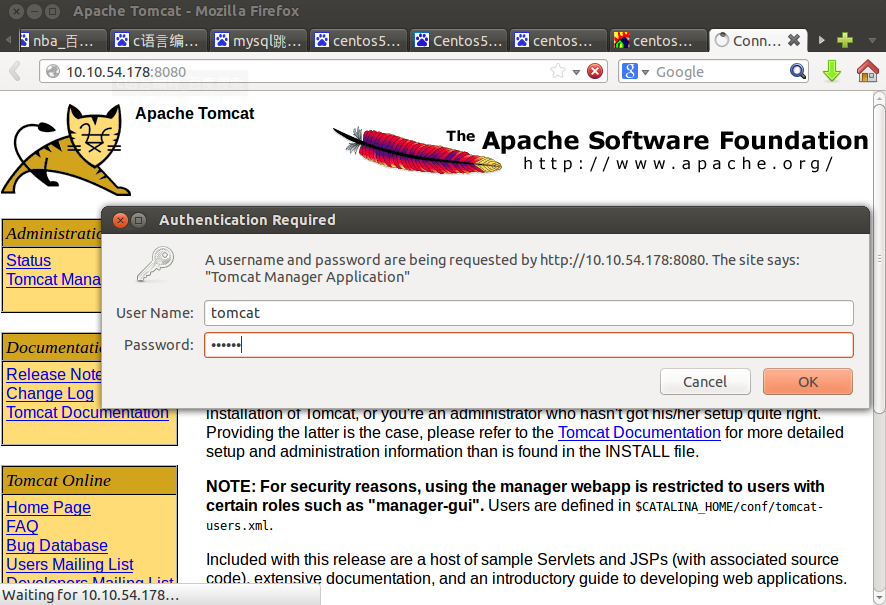
刚才所配置的用户管理则是访问这个页面中的选项时使用,如下访问status时弹出来的用户登录

3 安装mysql5.1.50 3.1 安装所需依赖包
//之前先做了yum源
[root@balakids mysql-5.1.50]#yum install gcc-c++ gcc libtermcap-devel.x86_64 -y
3.2 mysql的解压、编译、安装
[root@balakids home]# tar xvf mysql-5.1.50.tar.gz
[root@balakids home]# cd mysql-5.1.50
[root@balakids mysql-5.1.50]#./configure --prefix=/usr/local/mysql --datadir=/data/mysql --with-charset=utf8 \
--with-extra-charsets=complex \
--with-unix-socket-path=/usr/local/mysql/tmp/mysql.sock \
--with-pthread --enable-assembler --with-mysqld-ldflags=-all-static \
--with-client-ldflags=-all-static \
--with-plugins=partition,archive,csv,federated,heap,innobase,myisam,myisammrg,innodb_plugin,ndbcluster \
--with-mysqld-user=mysql
[root@balakids mysql-5.1.50]# make && make install3.3 创建mysql用户并更改目录所属用户
[root@balakids mysql-5.1.50]# useradd mysql -s /sbin/nologin
[root@balakids mysql-5.1.50]# chown mysql.mysql /usr/local/mysql/ -R
[root@balakids mysql-5.1.50]# chown mysql.mysql /data/ -R3.4 复制配置文件和启动脚本 --在解压缩的包中复制
[root@balakids mysql-5.1.50]# cp support-files/my-large.cnf /etc/my.cnf
[root@balakids mysql-5.1.50]# cp support-files/mysql.server /etc/init.d/mysqld
[root@balakids mysql-5.1.50]# chmod +x /etc/init.d/mysqld
//更改配置文件,加入datadir的目录
Vim /etc/my.cnf
[mysqld]
datadir=/data/mysql3.4 初始化数据库
[root@balakids mysql-5.1.50]# /usr/local/mysql/bin/mysql_install_db --user=mysql如果再初始化的时候指定basedir的目录则会报以下错误: FATAL ERROR: Could not find errmsg.sys
3.5 添加环境变量
[root@balakids mysql-5.1.50]# vim /etc/profile.d/mysql.sh
PATH=$PATH:/usr/local/mysql/bin
[root@balakids mysql-5.1.50]# source /etc/profile.d/mysql.sh4 balakids项目部署,本机IP:10.10.54.178
把项目复制到tomcat下的webapps下
4.1 对mysql数据库的更改 Balakids项目登录数据库用户为root,密码为mysql,即依此更改数据库
[root@balakids lib]# mysqladmin -uroot -p123456 password 'mysql'
mysql> update user set host='10.10.54.178' where host='localhost';//当然可以自己重新创建用户,但是要注意的时不要忘了对项目中的一些文件进行更改,下面介绍项目中所要配置的内容 4.2 tomcat配置文件的更改 更改tomcat的配置文件
[root@balakids tomcat]# vim /usr/local/tomcat/conf/server.xml<Engine name="Catalina" defaultHost="10.10.54.178">
<Host name="10.10.54.178" appBase="webapps" unpackWARs="true" autoDeploy="true" xmlValidation="false" xmlNamespaceAware="false">//上面配置文件中的defaultHost默认为localhost,更改为本机IP
4.3 项目中需注意的文件 项目中最值得注意的文件莫过于对数据库的连接了也就时context.xml
绝对路径: /usr/local/tomcat/webapps/balakids/META-INF/context.xml
其内容为:
<?xml version="1.0" encoding="UTF-8"?>
<!-- 配置数据源 -->
<Context path="/balakids" reloadable="true">
<Resource name="balakids/jdbc"
auth="Container"
type="javax.sql.DataSource"
username="root" //用户名
password="mysql" //密码
driverClassName="com.mysql.jdbc.Driver"
url="jdbc:mysql://10.10.54.178:3306/balakids" //连接数据库
maxActive="8"
maxIdle="4"/>
<!-- 测试JNDI -->
<Environment name="onlineexam_jndi" value="Hello JNDI" type="java.lang.String"/>
</Context>





















 3368
3368

 被折叠的 条评论
为什么被折叠?
被折叠的 条评论
为什么被折叠?








